
Průzkumník souborů je základní aplikace pro správu souborů. Ať už váš. Myš je rozbitá Nebo jen dáváte přednost pomocí příkazového řádku, existuje mnoho způsobů, jak můžete otevřít explorer souborů v systému Windows 10.
Klepněte na ikonu hlavního panelu
Windows PCS. přijít s určitými aplikacemi předinstalovanými na hlavním panelu, včetně exploreru souborů; Stačí kliknout na ikonu Průzkumníka souboru v hlavním panelu, abyste ji otevřete.
Pokud jste odstranili ikonu Průzkumník souborů z hlavního panelu, můžete použít jednu z dalších níže uvedených metod, které jej spustíte a potom znovu připojte na hlavním panelu .
Chcete-li to provést, spusťte aplikaci File Explorer, klepněte pravým tlačítkem myši na ikonu na hlavním panelu a poté vyberte "PIN na hlavním panelu", abyste ji udrželi trvale. Poté jej přetáhněte a kliknete na kdekoli na hlavním panelu.
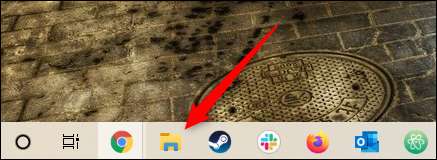
Použijte klávesovou zkratku
Téměř každá klávesnice na počítači se systémem Windows má klíč Windows (je to s ikonou Windows). Průzkumník souborů můžete otevřít stisknutím Windows + E.
Via Windows Search.
Jakoukoliv aplikaci můžete vyhledávat v počítači v systému Windows. Ve vyhledávacím poli nalevo od hlavního panelu, stačí zadejte "Explorer souborů" a potom klepněte na tlačítko (nebo použít klávesy se šipkami vybrat) "Soubor Explorer" ve výsledcích vyhledávání jej spustit.
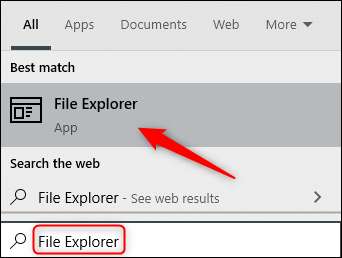
V nabídce Start
Existují tři způsoby, jak můžete otevřít Explorer souborů z nabídky Start. První je klepnutím na tlačítko Start a potom přejděte dolů ze seznamu aplikací a klepněte na "Systém Windows". V podnabídce klepněte na "File Explorer" a otevřete jej.
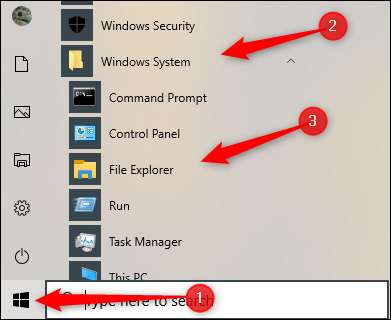
Průzkumník souborů můžete také zobrazit do postranního panelu nad tlačítkem Start. Chcete-li tak učinit, klepněte na tlačítko Nastavení & gt; Personalizace a gt; Start a potom klepněte na tlačítko "Vybrat, které složky se zobrazují na startu."
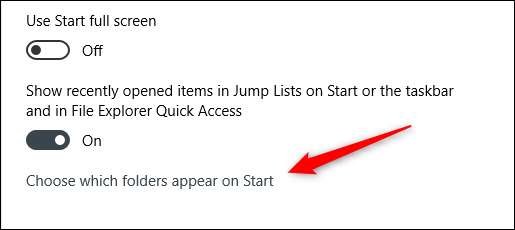
Na další obrazovce, přepínání na možnost "Soubor Explorer".

Průzkumník souborů se nyní zobrazí v postranním panelu nabídky Start; Klepnutím na něj spustíte Explorer souborů.
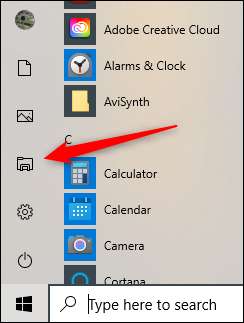
Můžete také přidat zkratku k přikřené části dlaždic vpravo od nabídky Start. Chcete-li to provést, otevřete nabídku Start, do pole Hledat zadejte "Explorer" a potom v podokně, které se zobrazí vpravo od výsledků vyhledávání, klepněte na tlačítko "PIN pro spuštění."
Alternativně, pokud jste připnul Explorer souborů do postranního panelu nabídky Start, můžete klepnout pravým tlačítkem myši na ikonu Explorer souborů a potom klepněte na tlačítko "PIN pro spuštění."
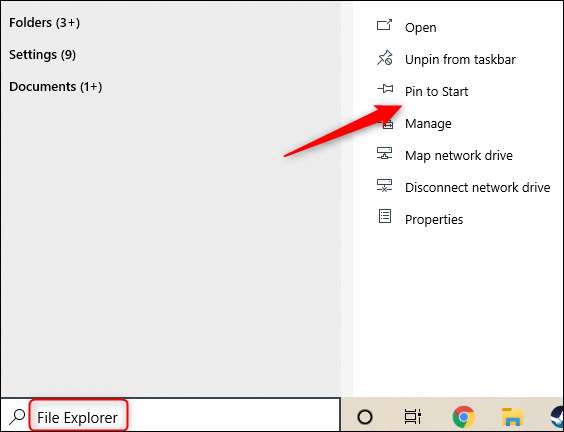
Průzkumník souborů se nyní zobrazí v části Pined Dlack v nabídce Start; Stačí kliknout na jeho spuštění.
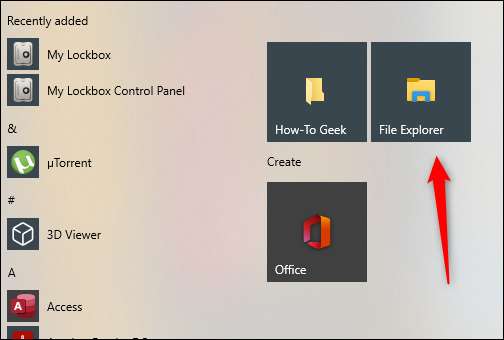
PŘÍBUZNÝ: 10 způsobů, jak přizpůsobit nabídku Windows 10 Start
Z menu Power User
Průzkumník souborů můžete také otevřít z nabídky Uživatele napájení. Chcete-li k němu přistupovat, stiskněte tlačítko Windows + X nebo klepněte pravým tlačítkem myši na tlačítko Start a potom klepněte na tlačítko "File Explorer".
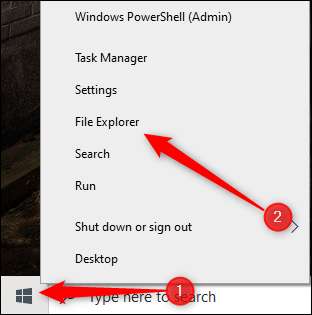
Zeptejte se Cortana
Pokud má váš počítač mikrofon, můžete požádat Cortana otevřít Explorer souborů. Chcete-li tak učinit, klepněte na ikonu Cortana (kruh) na hlavním panelu.

Klepněte na ikonu mikrofonu a pak řekněte, "Otevřít Explorer Explorer" (co říkáte, zobrazí se také na obrazovce). Cortana bude reagovat s "I Open File Explorer", a pak tak učinit.
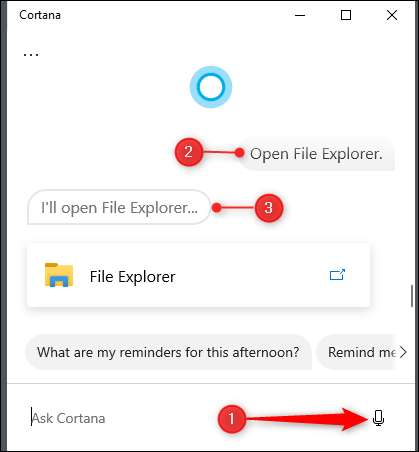
Pokud nemáte mikrofon, můžete jen zadat "Explorer" v vyhledávacím poli Cortana.
Použijte aplikaci Spustit
Explorer souborů můžete také spustit v aplikaci Spustit. Stisknutím Windows + R otevřete okno "Run". Do pole "Otevřít:" zadejte "Explorer", klepněte na tlačítko "OK" a Průzkumník souborů otevře.
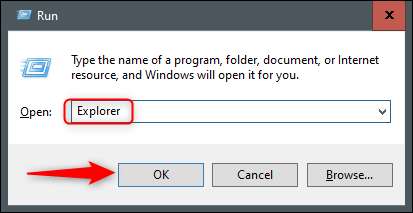
Spusťte zdrojovou aplikaci
Ve výchozím nastavení se systém Windows ukládá souboru Explorer Explorer ve složce "Windows" na jednotce C:. Přejděte do složky "Windows", najděte si "Explorer.exe" v dlouhém seznamu a potom poklepejte na něj otevřete Explorer souborů.
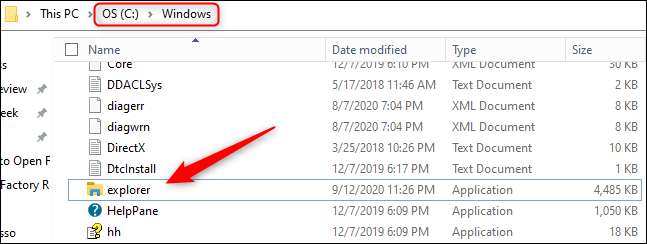
Přidat zkratku na ploše
Pro rychlejší přístup k souboru Explorer můžete Vytvořit zkratku na ploše . Chcete-li tak učinit, klepněte na tlačítko Start vlevo dole.

V seznamu aplikací přejděte dolů a klikněte na "Systém Windows". V podnabídce klepněte a přetáhněte "Explorer" na ploše. Můžete také přetáhnout Průzkumník souborů z připnutý dlaždice vpravo.
Nyní můžete jen poklepat na zkratku na ploše, abyste mohli kdykoliv otevřít Explorer souborů.
Od Správce úloh
Správce úloh není pouze pro vypnutí aplikací nebo monitorovacích procesů a výkonu - můžete také spustit aplikace z ní. Chcete-li spustit Průzkumník souborů tímto způsobem, stiskněte klávesy CTRL + SHIFT + ESC Otevřete Správce úloh . Poté klepněte na tlačítko "Soubor" a vyberte možnost Spustit nový úkol. "

Zobrazí se okno "Vytvořit nový úkol". Zadejte "Explorer" v textovém poli "Otevřít:", klepněte na tlačítko "OK" a otevře se Explorer souborů.
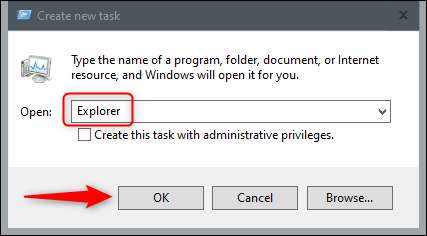
Z příkazového řádku
Můžete spustit téměř libovolnou aplikaci v počítači, včetně Explorer souborů, z příkazového řádku. Chcete-li tak učinit, zadejte "cmd" v okna Windows a potom vyberte "Příkazový řádek" z výsledků vyhledávání otevři to .

Do příkazového řádku zadejte následující příkaz a stiskněte klávesu ENTER:
Explorer

Průzkumník souborů se otevře.
Via Powershell.
Můžete také spustit Explorer File Explorer z PowerShell. Chcete-li tak učinit, zadejte "PowerShell" v vyhledávacím poli Windows a poté vyberte "Windows PowerShell" z výsledků vyhledávání otevři to .

V PowerShell zadejte následující příkaz a stiskněte klávesu ENTER:
Explorer
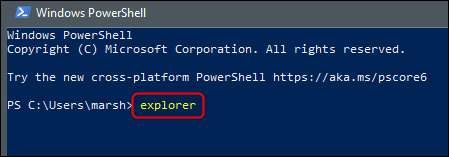
Průzkumník souborů se pak otevře.
Windows 10 je balena různými způsoby, jak splnit běžné úkoly, jako je Otevření příkazového řádku nebo Zamykání počítače . Prozkoumejte všechny možnosti, abyste našli ty, které fungují nejlépe pro vás a váš pracovní postup.







